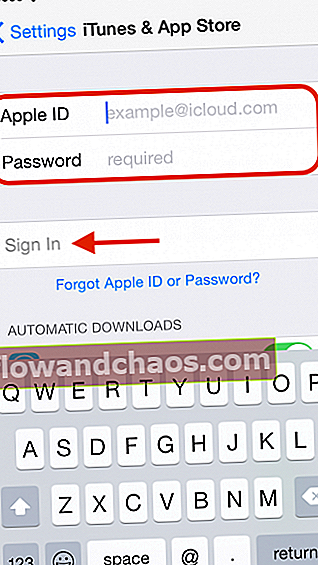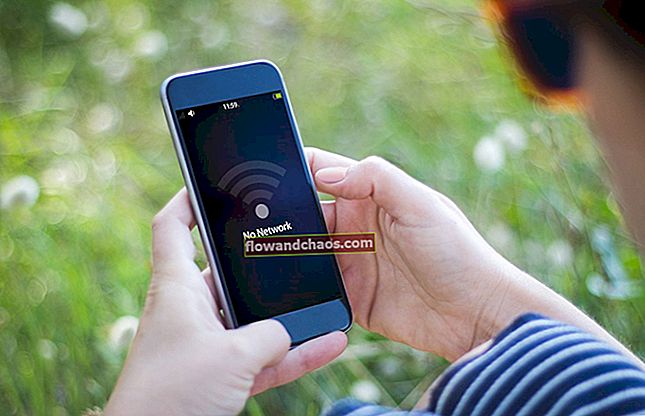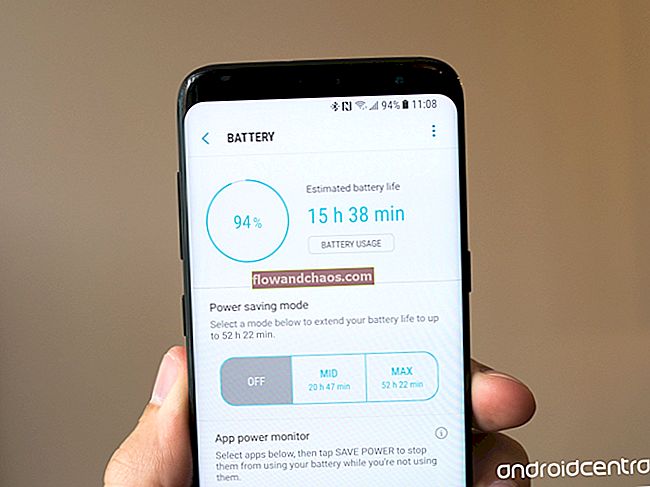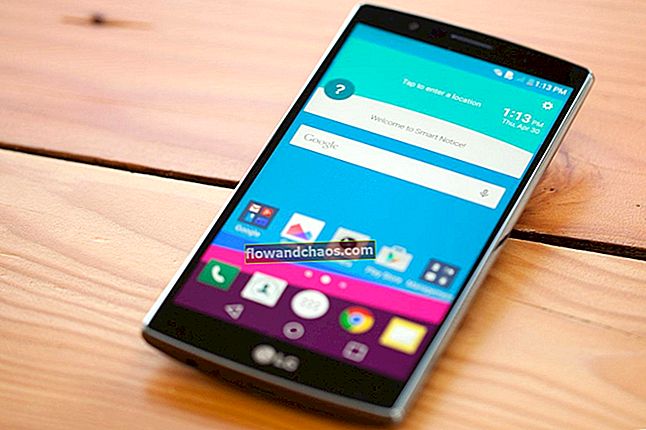Apple ID je uporabniško ime, ki se uporablja za vse, kar je povezano z Appleom. Ne uporablja se samo za prenos / nakup aplikacij v App Store ali glasbe v trgovini iTunes. Tu je nekaj seznamov funkcij Apple ID:
- Za nakup glasbe, filmov in TV oddaj v trgovini iTunes
- Izposoja filmov in TV oddaj v trgovini iTunes
- Za nakup aplikacije v App Store in Mac App Store
- Za nakup e-knjige v iBookstore
- Naročite se na revijo v Kiosku
- račun iCloud in vse njegove funkcije
- Račun Game Center, kjer se lahko srečate s prijateljem in delite z drugimi
- Rezervacije opravite v trgovini Apple Store in Genius Bar
- Nakupovanje v spletni trgovini Apple Store
- Dostop do spletnega mesta za podporo Apple itd.
Z drugimi besedami, Apple ID je obvezen račun za uporabnika Apple (iOS, OS X in TV). Nekateri uporabniki so se spraševali: "Kako ustvariti Apple ID?". Videl sem, da je Apple zanj naredil zelo enostaven postopek. Obstaja nekaj načinov in medijev za ustvarjanje ID-ja Apple prek iTunes, spletnega mesta Apple ali naprav iOS.
Ne bom govoril o tem, kako ustvariti Apple ID, ker mislim, da lahko to stori vsak. Na primer v aplikaciji iTunes, do katere lahko dostopate prek menijske vrstice: Store >> Create Apple ID.

Po naslednjih korakih boste preusmerjeni na zaslon Navedite način plačila, na katerem morate registrirati svojo kreditno kartico.

No, to je del, ki ga ne more vsakdo uspešno končati. Obstaja veliko razlogov, zakaj nekateri zavrnejo registracijo kreditne kartice na določenem računu, vključno z Apple ID. Darilno kartico iTunes raje uporabljajo kot denarni polog. Nekateri drugi nimajo kreditne kartice, obstajajo pa tudi nekateri drugi razlogi.
Vprašanje, ki se lahko pojavi naslednje: "Ali lahko ustvarimo brezplačni Apple ID brez kreditne kartice?" No, rekel bom: "Da, lahko."
Dve metodi za ustvarjanje brezplačnega ID-ja Apple brez kreditne kartice
1. Prek aplikacije iTunes v računalnikih Mac / PC s temi triki:
- Odprite App Store in v brezplačnih aplikacijah v razdelku kliknite »Pridobi vse programe«
- Zaženite aplikacijo iTunes (uporabljam iTunes različice 12)

- iTunes vas bo pozval, da se prijavite z uporabo Apple ID-ja, namesto tega kliknite create Apple ID

- Za naslednje samo sledite korakom ustvarjanja Apple ID: Ko na zaslonu opazite Navedite plačilno sredstvo, izberite Brez in po potrebi izpolnite te stolpce.

Apple ID boste uspešno ustvarili brez kreditne kartice. Naslednji korak bo preverjanje vašega Apple ID-ja po e-pošti. Povezava za preverjanje bo poslana na e-poštni naslov, ki ga uporabljate kot naslov Apple ID
2. Preko naprav iOS s sistemom iOS 7 ali novejšim
- Pojdite v Nastavitve >> iCloud in ustvarite nov Apple ID (1)

- Sledite postopkom, dokler Apple ID ni ustvarjen in preverjen. Nato pojdite na: Nastavitve >> iTunes & App Store. V tem razdelku vnesite svoj Apple ID in geslo, nato se prijavite.
-
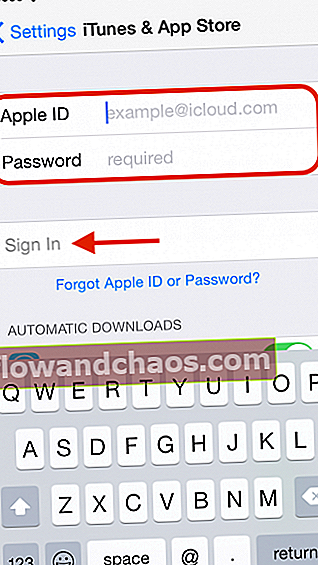
- Nato se prikaže sporočilo, kot je tisto na spodnji sliki. Izberite Pregled.

- Sledite korakom, dokler ne najdete zaslona z informacijami za obračun, nato izberite Brez in vnesite naslov za izstavitev računa
- In ... čestitke, pravkar ste ustvarili svoj Apple ID